Über 200 gleichzeitige Konvertierungen
Sie können mehr als 200 Dateien auf einmal hochladen oder ziehen, und diese Dateien werden gleichzeitig stapelweise konvertiert, sobald Sie auf die Schaltfläche "Konvertieren" klicken.
Verfügbar am: Windows MacOS
Alle gängigen Video-/Audioformate werden unterstützt, einschließlich HD-Video (H.265/HEVC, H.264/AVC). Sie können Video oder Audio problemlos in jedes gängige Format wie MP4, MKV, AVI, FLV, WEBM und MP3, WMA, WAV, M4A usw. und sogar 4K-Video konvertieren.
Ausgestattet mit fortschrittlicher Beschleunigungstechnologie können Sie die ultraschnelle Konvertierungsgeschwindigkeit erleben. Das Problem der langsamen Konvertierung großer Dateien tritt kaum auf, da Sie mit BeeConverter Videos mit 60-mal schnellerer Geschwindigkeit konvertieren können.
Die Exportvoreinstellung von BeeConverter deckt fast alle Formate und Geräte ab. Mit dieser Funktion können Sie die Qualität und das Format des gewünschten Videos besser auswählen. Nachdem Sie es einmal eingestellt haben, werden Ihre Optionen automatisch gespeichert, sofern Sie es nicht erneut einstellen.
Lustige Meme mit BeeConverter zu machen ist einfach. Sie müssen keine Stunden mit dem Entwerfen von Memes verschwenden, da Sie Videos von Facebook, Instagram, Twitter, Reddit usw. direkt in GIF konvertieren können und der Vorgang in wenigen Sekunden ausgeführt werden kann.
Die hocheffiziente Videocodierung (HEVC/H.265) komprimiert Videos effizienter als AVC/H.264 und kann 1080P/4K-Videos mit derselben Qualität und weniger Daten übertragen. Wenn Sie Videos in 4K in MP4 konvertieren möchten, wählt BeeConverter standardmäßig HEVC für Sie aus.
Neben der Konvertierung von Videos und Audiodateien von Ihrem PC können Sie auch URLs in verschiedene Formate umwandeln. Mit BeeConverter können Sie Videos und Musik von Facebook, TikTok, Instagram, SoundCloud und vielen anderen Websites herunterladen.
Anstatt einen schweren professionellen Video-Editor herunterzuladen, kann Ihnen der integrierte Video-Trimmer und Video-Merger von BeeConverter dabei helfen, Videos auf einfache Weise zu trimmen und alle Videoclips blitzschnell zu einem zusammenzuführen, egal wie groß die Dateien sind.
Sie können mehr als 200 Dateien auf einmal hochladen oder ziehen, und diese Dateien werden gleichzeitig stapelweise konvertiert, sobald Sie auf die Schaltfläche "Konvertieren" klicken.
Mit BeeConverter können Sie Dateien ohne Qualitätsverlust in jedes Format konvertieren, unabhängig davon, ob die Datei, die Sie konvertieren, 1080p / 4K-Video oder 320K MP3-Audio ist.
Mit diesem leistungsstarken Videokonverter können Sie die Datei auf bis zu 4G hochladen, sodass Sie sich keine Sorgen machen müssen, dass die Dateigröße zu groß ist, um das Hochladen zu verhindern.
Zu den unterstützten Ausgabegeräten gehören iPhone und Android. Und es ist der beste Videokonverter für PC und Mac, da es eine hervorragende Leistung bietet.
Starten Sie BeeConverter und fügen Sie Dateien hinzu.
Wählen Sie das Format, indem Sie auf die Einstellungsschaltfläche klicken.
Beginnen Sie mit der Konvertierung, wenn Sie die Voreinstellungen speichern.
Starten Sie BeeConverter und fügen Sie Dateien hinzu.
Wählen Sie das Format, indem Sie auf die Einstellungsschaltfläche klicken.
Beginnen Sie mit der Konvertierung, wenn Sie die Voreinstellungen speichern.
Konvertieren Sie Ihr Video jetzt!
Verfügbar am: Windows MacOS
Es gibt viele Videokonvertierungssoftware online. Bei der Auswahl des besten Videokonverters sollten verschiedene Faktoren berücksichtigt werden, z. B. das Konvertierungsformat, die Geschwindigkeit und die Qualität. Mit BeeConverter können Sie jedes Video in über 1,000 Formate konvertieren, z MP4, MOV, MP3, usw. Darüber hinaus können Sie Video in Audio und GIF konvertieren leicht, und Video bearbeiten mit wenigen Klicks.
Sie können SD-, HD- und 4K-Videos schnell in jedes Format konvertieren mit AmoyShare Videokonverter.
Schritt 1. Wählen Sie das Video aus oder ziehen Sie die Videodatei direkt auf die Hauptschnittstelle der AmoyShare-Videokonvertersoftware.
Schritt 2. Klicken Sie rechts auf das Dropdown-Menü und wählen Sie ein beliebiges Format aus, das Sie konvertieren möchten.
Schritt 3. Klicken Sie auf die Schaltfläche Alle konvertieren, um das Video zu verarbeiten.
Wählen oder ziehen Sie einfach ein HEVC-Video auf Ihren PC oder Mac, wählen Sie ein beliebiges Format aus, das Sie konvertieren möchten, und tippen Sie dann auf die Schaltfläche Alle konvertieren.
Klicken Sie auf die Schaltfläche "Dateien hinzufügen", wählen Sie Ihre Videodatei und dann das MP3-Format aus. Wenn Sie Videos mit AmoyShare Video Converter stapelweise in MP3 konvertieren möchten, importieren Sie einfach zuerst alle Videodateien in die Anwendung, wählen Sie MP3 und klicken Sie dann auf Alle konvertieren.
BeeConverter ermöglicht Ihnen, Video in Audio und GIF zu konvertieren. Alles, was Sie tun müssen, ist, den Videokonverter kostenlos herunterzuladen und die folgenden Schritte auszuführen.
1. Installieren Sie AmoyShare Video Converter.
2. Fügen Sie Ihre Videodatei zum Programm hinzu.
3. Wählen Sie das Format aus, das Sie konvertieren möchten.
4. Klicken Sie auf die Schaltfläche Alle konvertieren, um die Konvertierung durchzuführen.
Ihre All-in-One-Videolösung für Konvertierung und Bearbeitung
Verfügbar am: Windows MacOS
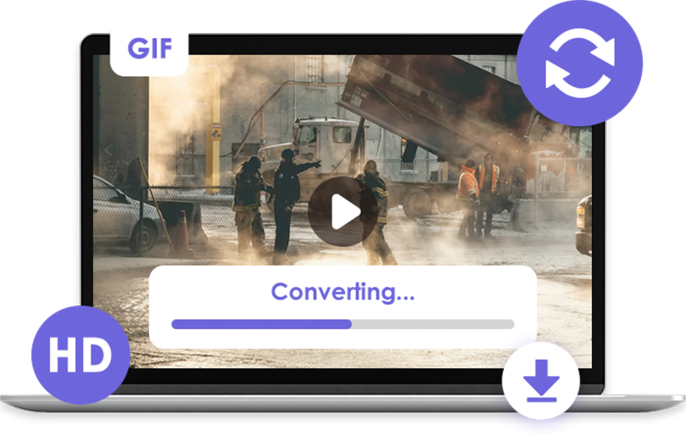
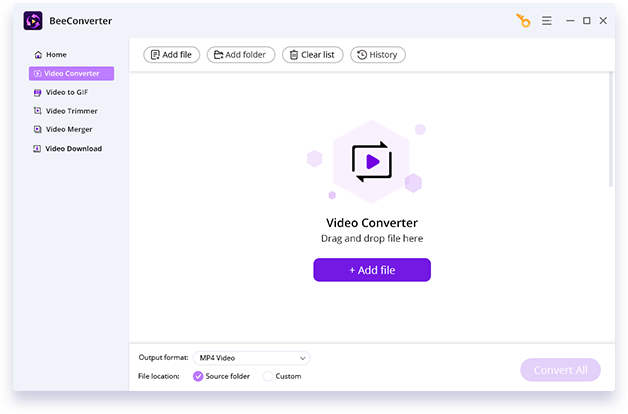
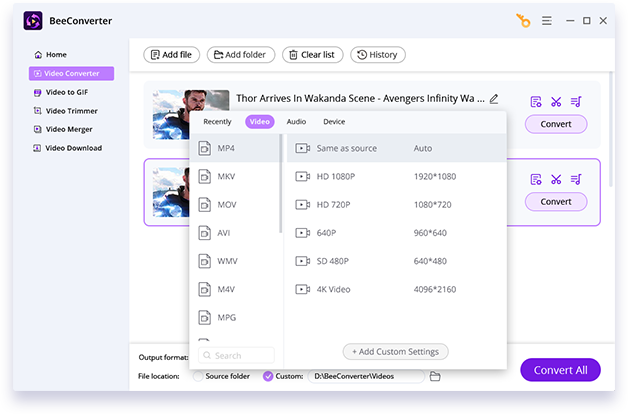
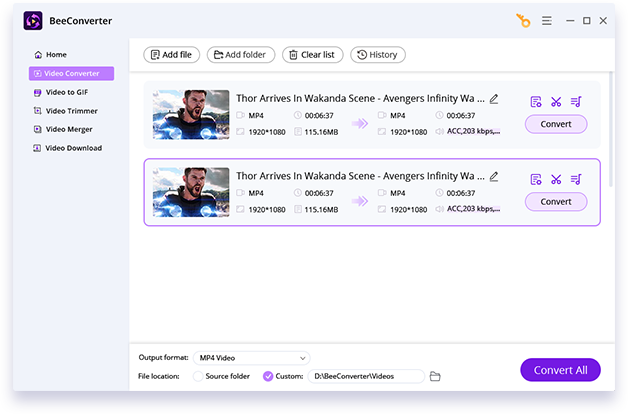
Sehen Sie, was unsere Benutzer sagen
Harold Schurke
Ich hatte Probleme beim Konvertieren eines Videos in einem unbekannten Format, aber als ich diesen Videokonverter verwendet habe, waren alle Probleme gelöst. Ich habe bisher keine Probleme erlebt. Funktioniert wie versprochen und am besten auf dem Markt. Ich empfehle Ihnen, diese App herunterzuladen.
Maruti Ndima
Es funktioniert erstaunlich gut und hat ein tolles und ansprechendes Design. Konvertierte eine 80-MB-MOV-Datei in eine mp4-Datei und reduzierte sie auf 10 MB. Wenn Sie ein Video in ein beliebiges Format (einschließlich Audio) konvertieren möchten, laden Sie diese App herunter! Keine Werbung, BTW.
Darren C.
Absolut großartige Anwendung zum Konvertieren von Videos in MP4, die benutzerfreundlicher ist und den Ton usw. ohne laute und scharfe Töne ausschalten kann, sehr geeignet zum Teilen. Ich werde eine Lizenz kaufen, um alle Funktionen freizuschalten.